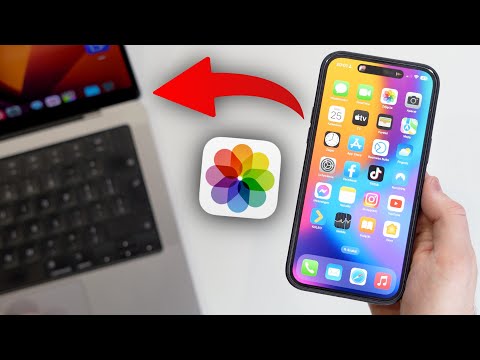Wyświetlacz iPhone'a X jest OLED, co oznacza, że ma krótszą żywotność niż tradycyjny LCD. Na szczęście ekran iPhone’a X można wymienić. Ten wikiHow nauczy Cię, jak zmienić ekran iPhone'a X profesjonalnie lub samodzielnie. Jednak samodzielna wymiana ekranu powoduje unieważnienie gwarancji.
Kroki
Metoda 1 z 2: Umawianie spotkania

Krok 1. Przejdź do
Jeśli masz AppleCare+, wymiana ekranu wynosi około 29 USD; możesz sprawdzić, czy masz AppleCare+ w witrynie Apple, podając numer seryjny swojego iPhone'a. Jeśli nie masz AppleCare +, możesz zapłacić około 279 USD za naprawę ekranu.

Krok 2. Kliknij iPhone'a
Ponieważ naprawiasz ekran iPhone'a, chcesz przejść do sekcji iPhone.

Krok 3. Kliknij Naprawy i uszkodzenia fizyczne
Jest to zwykle pierwsza opcja w menu i zawiera ikonę klucza i śrubokręta.

Krok 4. Kliknij Ekran jest pęknięty (tylko przód)
Jest to zwykle pierwsza opcja w wyskakującym okienku.
Możesz także kliknąć Jakość ekranu i wyświetlania.

Krok 5. Wybierz opcję, która najbardziej Ci odpowiada
Możesz wybrać Zaplanuj naprawę, Wyślij do naprawy, Znajdź ceny naprawy iPhone'a. Jeśli możesz przejść do sklepu Apple Store lub autoryzowanego przez Apple dostawcy usług, kliknij Przynieś do naprawy.
Wysłanie telefonu może potrwać do 5 dni roboczych, nie licząc czasu wysyłki.
Jeśli klikniesz Znajdź ceny naprawy iPhone'a, zobaczysz stronę z cenami naprawy ekranu. Z tej strony możesz przeczytać „Czego się spodziewać” i kliknąć Zaplanuj naprawę lub Rozpocznij naprawę.

Krok 6. Zaloguj się przy użyciu swojego Apple ID, jeśli zostaniesz o to poproszony
Zostaniesz poproszony o podanie numeru seryjnego iPhone'a, IMEI lub MEID, który możesz znaleźć w Ustawienia > Ogólne > Informacje.

Krok 7. Wyszukaj swoją bieżącą lokalizację, która jest automatycznie wykrywana lub wprowadź kod pocztowy, aby wyszukać (jeśli planujesz tylko spotkanie)
Będziesz także chciał wybrać swojego przewoźnika z rozwijanej listy.
Zobaczysz mapę ze wszystkimi sklepami Apple Store lub autoryzowanymi przez Apple dostawcami usług w pobliżu z dostępnymi terminami spotkań. Możesz kliknąć, aby zobaczyć różne sklepy

Krok 8. Kliknij sklep i godzinę, aby zaplanować spotkanie (jeśli zdecydowałeś się umówić tylko na spotkanie)
Po umówieniu się na spotkanie zostaniesz przekierowany na stronę z potwierdzeniem, a także otrzymasz wiadomość e-mail z potwierdzeniem.
Metoda 2 z 2: Samodzielna zmiana ekranu iPhone'a X

Krok 1. Uzyskaj odpowiednią wymianę ekranu i narzędzia
Odpowiednie części ekranu iPhone'a X można znaleźć na stronie https://www.ifixit.com/Store/iPhone/iPhone-X-Screen/IF377-051?o=2 lub poszukać w Internecie innego zestawu.
-
Oprócz ekranu wymiany będziesz potrzebować następujących narzędzi:
- Podkładki piankowe złącza kabla digitizera (jeśli chcesz przywrócić wodoodporność swojego iPhone'a)
- Wkrętak pięciokątny P2
- Opalarka lub urządzenie grzewcze, które rozgrzeje i poluzuje obecny klej
- Kostki do otwierania lub coś małego i cienkiego, którego można użyć do wycięcia i otwarcia wokół wyświetlacza
- Taśma, jeśli ekran jest rozbity lub uszkodzony
- Narzędzie z uchwytem ssącym lub coś, co zassie do ekranu telefonu i pozwoli go odciągnąć
- Pinceta
- Śrubokręt 4mm
- Jeśli nie czujesz się komfortowo z tą długą i skomplikowaną procedurą, umów się na spotkanie w sklepie Apple Store lub w autoryzowanym serwisie Apple.

Krok 2. Wyłącz iPhone'a
Później odłączysz baterię, więc nie musisz się martwić o ponowne włączenie telefonu.

Krok 3. Usuń małe śruby w pobliżu portu błyskawicy
Są to małe śruby, a znajdziesz dwie z nich, po jednej z każdej strony portu błyskawicy na spodzie telefonu.
Twoja bateria powinna być poniżej 25%, aby uniknąć uszkodzeń

Krok 4. Przyklej taśmę do ekranu (jeśli jest zepsuta)
Aby uniknąć dalszych uszkodzeń lub obrażeń ciała, przyklej taśmę do uszkodzonego ekranu, aby zapobiec odłamkom szkła, gdy podważasz i podnosisz wyświetlacz.
- Chcesz zakryć ekran taśmą, aby zeszła w jednym kawałku bez dalszego rozbijania.
- Być może trzeba będzie użyć światła z wyświetlacza, aby zobaczyć wszystkie pęknięcia.

Krok 5. Zmiękcz i rozgrzej klej na dolnej krawędzi iPhone'a
Możesz użyć opalarki lub suszarki do włosów przez około 1 minutę, aby ostrożnie ogrzać i poluzować klej na spodzie iPhone'a.

Krok 6. Podnieś dolną krawędź iPhone'a
Używając przyssawki, podważ i otwórz dolną część iPhone'a.
- Będziesz musiał użyć przyssawki, ponieważ telefon jest śliski i trudno go otworzyć.
- Jeśli masz wyjątkowo trudny okres, spróbuj użyć więcej ciepła, aby ponownie poluzować klej.

Krok 7. Włóż wytrych do szczeliny około milimetra podczas podnoszenia wyświetlacza
Będziesz potrzebować cienkiego narzędzia, takiego jak kilof, który może przeciąć pozostały klej.

Krok 8. Przesuń kilof wokół krawędzi telefonu
Będziesz chciał przeciąć pozostały klej, który trzyma ekran z resztą telefonu.
- Nie wkładaj cienkiego narzędzia zbyt daleko, ponieważ może to spowodować uszkodzenie wewnętrzne.
- Po prawej stronie znajdują się kable łączące telefon z wyświetlaczem, więc nie wkładaj kostki zbyt daleko.

Krok 9. Odblokuj klipsy przytrzymujące ekran
Gdy masz otwór otwierający u góry telefonu, poruszaj i delikatnie pociągnij ekran w dół w kierunku portu błyskawicy.

Krok 10. Otwórz wyświetlacz po prawej stronie
Odwróć lewą krawędź telefonu do góry, aby wyglądał jak książka.
Otwórz go delikatnie, ponieważ nadal są kruche kable, które łączą wyświetlacz z płytą główną po prawej stronie telefonu

Krok 11. Wykręć pięć śrub
Od razu zobaczysz pięć śrub, które łączą się z kablem i wyświetlaczem. Będziesz chciał użyć zestawu śrubokrętów 4 mm.

Krok 12. Usuń wspornik, który właśnie odkręciłeś
Może być utrzymywany w miejscu za pomocą lekkiego kleju, ale powinieneś być w stanie usunąć go pęsetą bez zbytniego ciągnięcia.

Krok 13. Odłącz złącza
Najpierw chcesz odłączyć kabel akumulatora. To trzeci blok od dołu. Możesz to zrobić za pomocą czystego paznokcia lub cienkiego narzędzia.
Kontynuuj dopasowywanie kabli i złączy oraz ich odłączanie. W sumie należy usunąć 4 złącza

Krok 14. Wyjmij wyświetlacz z telefonu
Po odłączeniu wszystkich kabli powinieneś być w stanie usunąć ekran z reszty telefonu.

Krok 15. Wykręć wkręt 1,2 mm YOOO z tyłu zestawu wyświetlacza
Zobaczysz go obok portu kamery na podczerwień.
Pod śrubą znajduje się mały metalowy kawałek, który również trzeba usunąć

Krok 16. Wykręć jeszcze dwie śruby wokół zespołu głośnika/czujnika
Znajdziesz je u góry wyświetlacza i po prawej stronie.

Krok 17. Odwróć zespół głośnika/czujnika w dół
Używając cienkiego lub płaskiego narzędzia, delikatnie podważ górną krawędź tego zespołu i obróć go w dół.
Tutaj dołączony jest kabel, który jest bardzo delikatny

Krok 18. Podgrzej górną krawędź zestawu wyświetlacza
Podgrzej klej w górnej części zestawu wyświetlacza, aby poluzować klej zabezpieczający czujniki.

Krok 19. Oddziel mikrofon
Wsuń narzędzie z płaską krawędzią, takie jak pęseta, pod elastyczny kabel pod mikrofonem i przekręć, aby oddzielić je od nacięcia.
Uważaj, aby nie uszkodzić ani nie złamać żadnych kabli

Krok 20. Wsuń wytrych otwierający pod elastyczny kabel i moduł oświetlacza powodziowego
Musisz przesunąć swój kilof w lewo i prawo, aby go tam umieścić.

Krok 21. Oddziel moduł od wycięcia
Po przesunięciu narzędzia w lewo i prawo moduł powinien być wystarczająco luźny, aby można go było wyciągnąć.

Krok 22. Wyjmij czujnik światła otoczenia
Jest on przymocowany do reszty wyświetlacza czujnika za pomocą cienkiego kabla, dzięki czemu usuniesz również wszystko, co jest podłączone do czujnika światła otoczenia.
- Jeśli biały pasek dyfuzora odłączył się i pozostał na wyświetlaczu, należy go ostrożnie wykopać.
- Teraz powinieneś być gotowy do ponownego złożenia wszystkiego na nowym ekranie.

Krok 23. Włóż ponownie czujnik światła otoczenia i jego zespół
Upewnij się, że czujnik zbliżeniowy i reflektor zalania nie są zasłonięte.
Być może będziesz musiał je lekko nacisnąć, aby je prawidłowo osadzić

Krok 24. Złóż słuchawkę z powrotem na miejsce
Powinieneś być w stanie odwrócić go z powrotem na miejsce i wyrównać z otworami na śruby na wyświetlaczu.

Krok 25. Wkręć trzy śruby typu Y, aby zabezpieczyć słuchawkę
Powinieneś zobaczyć otwory na śruby wokół głośnika; musisz wymienić mały kawałek metalu, który wcześniej usunąłeś. Upewnij się, że klips znajduje się w górnej części telefonu, gdy go przykręcasz.
Może być konieczne przytrzymanie metalowego klipsa pęsetą podczas dokręcania śruby

Krok 26. Zastosuj zastępczą wodoodporną uszczelkę (jeśli ją masz)
Musisz usunąć resztki kleju przed nałożeniem większej ilości.

Krok 27. Wymień złącza
Wymień złącze baterii (3 od dołu) na końcu. Delikatnie wciśnij złącza z powrotem na miejsce, ale nie naciskaj zbyt mocno, ponieważ styki mogą się wygiąć i spowodować trwałe uszkodzenie.

Krok 28. Ponownie włóż wspornik i wkręć go
Wspornik jest zamocowany pięcioma śrubami.

Krok 29. Złóż wyświetlacz
Ostrożnie i delikatnie załóż zespół wyświetlacza na resztę iPhone'a. Możesz go włączyć i upewnić się, że ekran działa, zanim przejdziesz dalej.
Jeśli wszystko działa prawidłowo, mocno dociśnij, aby zabezpieczyć wodoodporną uszczelkę i klipsy

Krok 30. Ponownie dokręć śruby w porcie odgromowym
Przykręć dwie śruby pięciokątne po lewej i prawej stronie złącza Lightning w obudowie.
Wideo - Korzystając z tej usługi, niektóre informacje mogą być udostępniane YouTube

Ostrzeżenia
- Funkcja True Tone nie będzie działać po naprawie wykonanej przez sklep Apple, lokalizację autoryzowaną przez Apple lub przez Ciebie.
- Poziom naładowania baterii iPhone'a powinien wynosić poniżej 25%, aby uniknąć zapalenia lub wybuchu w przypadku przypadkowego przebicia.
- Otwarcie iPhone'a zagrozi jego wodoodpornym uszczelkom.